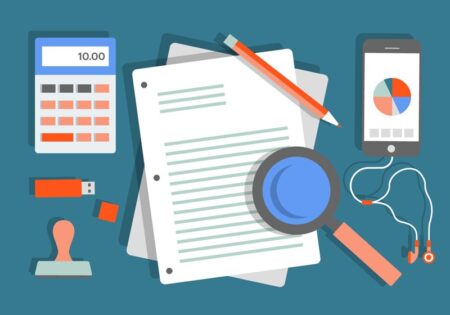Instagram repousse les limites de l’engagement des utilisateurs avec cette fonctionnalité de création d’autocollants
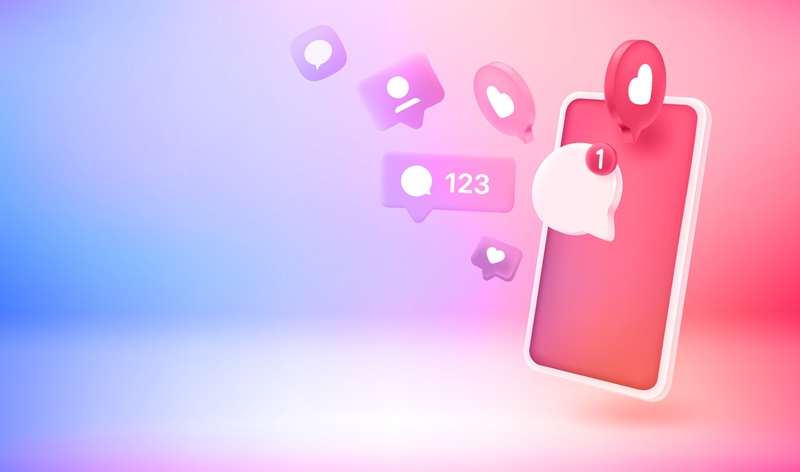
Instagram évolue à un rythme effréné comme le dévoile ce livre « Instagram pour les nuls » ! Vous vous souvenez de l’époque où tout ce que vous pouviez faire sur cette plateforme était de partager des photos sursaturées de filtres de vos repas ? Désormais, le réseau social vous permet de tout faire. Activer ou désactiver les sous-titres des vidéos sur Instagram, créer vos propres autocollants avec l’IA, et d’autres nouvelles fonctionnalités, comme celle que nous allons vous présenter…
Instagram repousse les limites de la créativité et de l’engagement des utilisateurs
La nouvelle fonctionnalité de « création d’autocollants » d’Instagram, que vous pouvez utiliser dans les Reels comme dans les Stories, permettra de transformer vos photos en autocollants personnalisés.
En tirer le meilleur parti vous aidera à atteindre des segments de votre audience auparavant inexploités ou à réengager vos abonnés !
Pour approfondir le sujet, cette formation « Développer son activité avec le community management » vous accompagnera dans l’apprentissage de toutes les étapes clés d’une stratégie sur Instagram et de community management en général.
Alors que Meta a récemment misé sur les autocollants générés par l’IA et basés sur des invites, cet outil est beaucoup plus simple. Il suffit de sélectionner le sujet d’une photo et de supprimer l’arrière-plan, créant ainsi un autocollant flottant qui peut être placé sur un autre contenu.
Cependant, il est actuellement en phase de test et n’est pas encore disponible pour tous les utilisateurs.
Comment créer un autocollant photo dans les stories Instagram ?
Dans la courte vidéo partagée par Adam Mosseri, un nouvel outil « Créer » est visible dans la section des modules complémentaires.
Suivez ces étapes simples.
- Appuyez sur l’icône Créer (+) en bas de votre application Instagram (ou appuyez sur le + bleu à côté de votre profil dans la barre Stories) ;
- Prenez une photo ou une vidéo, ou choisissez-en une dans votre pellicule ;
- Appuyez sur le carré avec un visage souriant qui est l’icône des autocollants ;
- Appuyez sur l’icône « Créer » ;
- Choisissez une photo de votre pellicule que vous souhaitez transformer en autocollant ;
- À cette étape, vous pouvez choisir la partie de la photo à utiliser en appuyant sur le bouton « Sélectionner manuellement » en bas à gauche. Sinon, Instagram définira aussi automatiquement la meilleure partie de la photo à utiliser ;
- Appuyez sur « Utiliser l’autocollant » pour terminer.
Cela diffère donc des étapes pour envoyer un autocollant IA sur Instagram via DM.
Pour rappel :
- Appuyez sur l’icône de messages en haut à droite de l’application pour accéder à votre boîte de réception et trouver la personne à qui vous souhaitez envoyer votre autocollant ;
- Appuyez sur l’icône « + » en bas à droite, puis choisissez Autocollants ;
- Entrez une invite de texte dans la barre de recherche et vos autocollants IA apparaîtront ;
- Appuyez sur un autocollant IA pour l’envoyer.
Contrairement aux autocollants générés par l’IA de Meta, cet outil simplifie ainsi le processus en isolant le sujet d’une photo et en supprimant l’arrière-plan. Cela donne un autocollant autonome qui peut être superposé sur divers contenus.
Cet autocollant peut ensuite être ajouté à différents types de contenu, améliorant ainsi la créativité et permettant aux utilisateurs de s’exprimer de manière unique sur la plateforme.
Mais pour le moment, il ne s’agit encore que d’un test qui n’a pas encore été déployé auprès de tous les utilisateurs. Nous verrons donc à quoi cela ressemblera réellement avec le temps.
Dans tous les cas, pour une stratégie social média réussie, variez vos canaux marketing : Instagram, X (Twitter), TikTok, LinkedIn, YouTube… D’ailleurs, rendez-vous dans cet article pour apprendre à renommer votre profil YouTube et créer une image de profil pour YouTube impactante pour améliorer votre notoriété en ligne.
Source image : Instagram Banque de photos par Vecteezy
 Nos certifications
Nos certifications